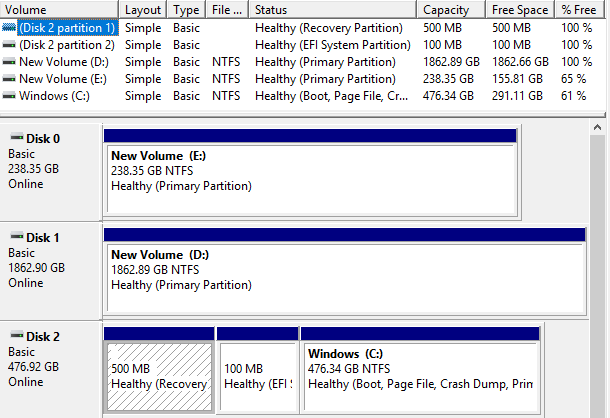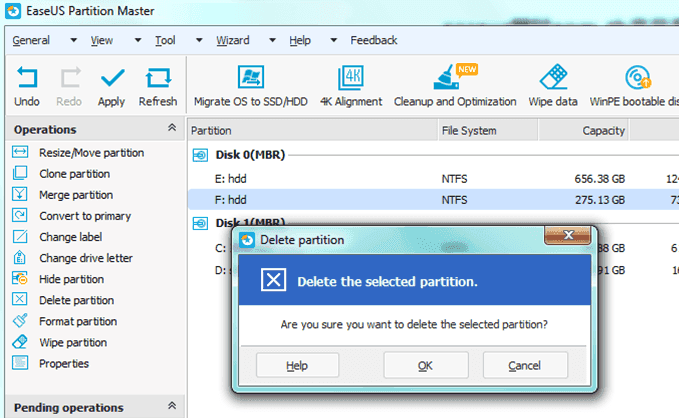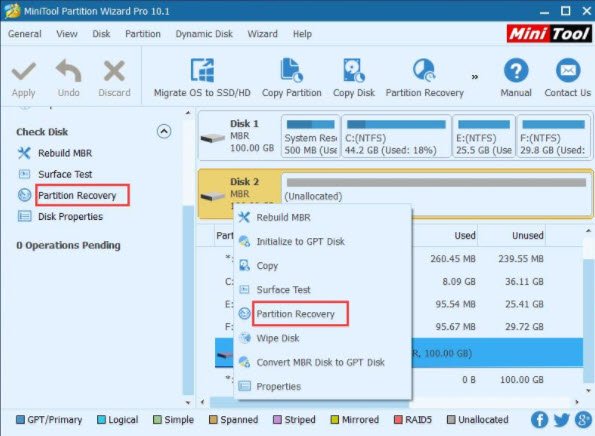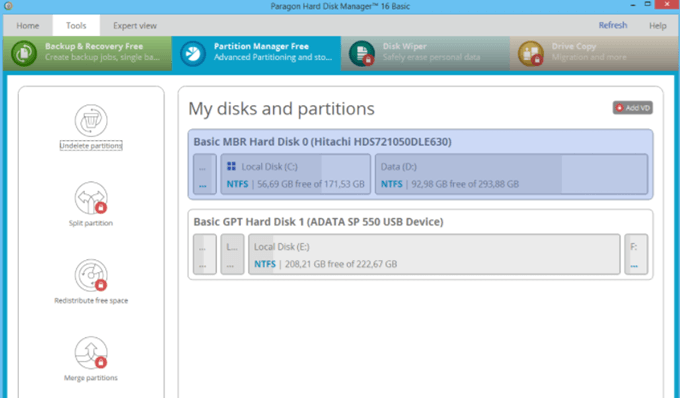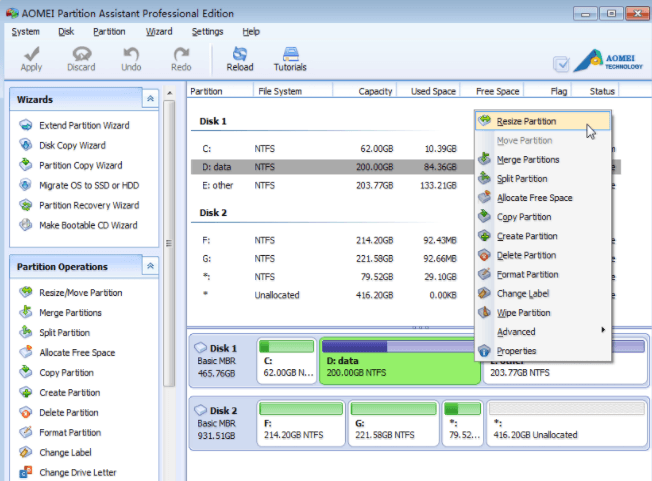Форматирование жестких и внешних жестких дисков обычно представляет собой довольно простой процесс. Две самые популярные операционные системы, Windows и Mac OS, имеют встроенные утилиты форматирования, что делает форматирование внешних дисков еще более удобным. Однако, учитывая разнообразие производителей дисков, интерфейсов и других проблем совместимости и форматирования, которые могут возникнуть у жестких дисков, иногда лучшим выбором является использование специальных приложений и утилит для форматирования.
Функция управления дисками Windows, изображенная выше, позволяет пользователям Windows просто форматировать и разбивать внешние диски. Однако бывают случаи, когда это просто не работает. Например, диск, который вы пытаетесь выбрать для форматирования, может не распознаваться утилитой или быть выделен серым цветом и не доступен для кликов.
Если вам не удается правильно отформатировать или разбить жесткий диск с помощью встроенных приложений, предлагаемых Microsoft и Apple, то вашим следующим шагом может быть попытка отформатировать диск напрямую с помощью командной строки. Если вам удобно использовать командную строку, возможно, вы захотите ознакомиться с нашим руководством по как отформатировать внешние жесткие диски в FAT32.
Кроме того, ваш компьютер может вообще не распознавать внешний жесткий диск. Если это происходит, обратитесь к этому руководству может быть полезно.
В тех случаях, когда жесткий диск просто не форматируется, не разбивается на разделы и т. д., вы можете рассмотреть возможность использования специальной утилиты форматирования жесткого диска, которая часто упрощает задачу. Во многих случаях эти утилиты зачастую более эффективны, чем встроенные опции, которые также предлагают Windows и OS X.
EaseUS Partition Master Home Edition
Если вам нужно управлять разделами, копировать разделы или даже создавать загрузочные диски, EaseUS Partition Master Free Edition — отличная утилита, которая может справиться со всем этим и даже многим другим.
Это легкое приложение для Windows, которое в настоящее время является одной из самых популярных утилит для работы с жесткими дисками на многих веб-сайтах, немного более интуитивно понятно, чем встроенная функция управления дисками Windows, и предлагает несколько дополнительных опций и функций.
Вы можете изменять размер или перемещать разделы, объединять разделы, проверять разделы, стирать разделы, форматировать разделы и изменять метки. Если вам нужно выполнить более сложные задачи, например преобразовать раздел или клонировать его, вам придется перейти на платную версию.
Мастер разделов MiniTool
MiniTool Partition Wizard Free — это бесплатная утилита для создания разделов и форматирования диска, простая в использовании и эффективная. Интерфейс довольно прост, а программное обеспечение отлично упрощает сложные параметры форматирования..
Он поддерживает Windows 10, практически все форматы файловых систем, загрузку UEFI и EFI, диски MBR и GPT, хранилища RAID и твердотельные накопители. Вы можете использовать его для расширения системного раздела, переноса ОС со стандартного жесткого диска на твердотельный накопитель, преобразования файловой системы и многого другого.
Менеджер разделов Paragon бесплатно
Бесплатный Paragon Partition Manager — еще одна замечательная небольшая утилита, поддерживающая Windows 10 и имеющая множество функций. Это четыре основные функции: резервное копирование и восстановление, менеджер разделов, очистка диска и копирование диска.
Что мне нравится в Paragon, так это то, что для каждой функции в программе есть собственный мастер. Для тех, кому неудобно вносить подобные изменения, программное обеспечение хорошо облегчит этот процесс. У них также есть платная версия, которая поддерживает больше функций и работает на больших дисках.
Помощник по разделам AOMEI
Последний рекомендуемый менеджер разделов — AOMEI Partition Assistant. Она имеет практически все те же функции, что и другие программы, упомянутые выше, а также имеет бесплатную версию.
Он также регулярно обновляется и поддерживает Windows 10. Некоторые опции будут доступны в бесплатной версии, а для других потребуется платная версия. Это справедливо для всех упомянутых выше программ. Если вам нужно выполнить только разовую задачу и одна программа вам не подходит, советую перед покупкой попробовать другую.
Утилита HP Disk Storage Format
В то время как другие программы в этом списке ориентированы конкретно на форматирование внешних жестких дисков, HP Disk Storage Formatter специализируется на USB-устройствах, таких как флэш-накопители. Эта сверхпростая утилита форматирования имеет всего несколько опций, но она эффективна и получила несколько хороших отзывов.
В целом утилиты форматирования, предлагаемые Windows и OS X, форматируют жесткие диски, но могут быть случаи, когда они не смогут правильно отформатировать жесткий диск. Следующий вариант — использовать командную строку, но он более сложный и не для всех. Используя различные утилиты для форматирования и разметки жесткого диска, представленные в этом посте, у вас не должно возникнуть проблем с правильным форматированием жестких дисков или даже USB-накопителей. Наслаждайтесь!.